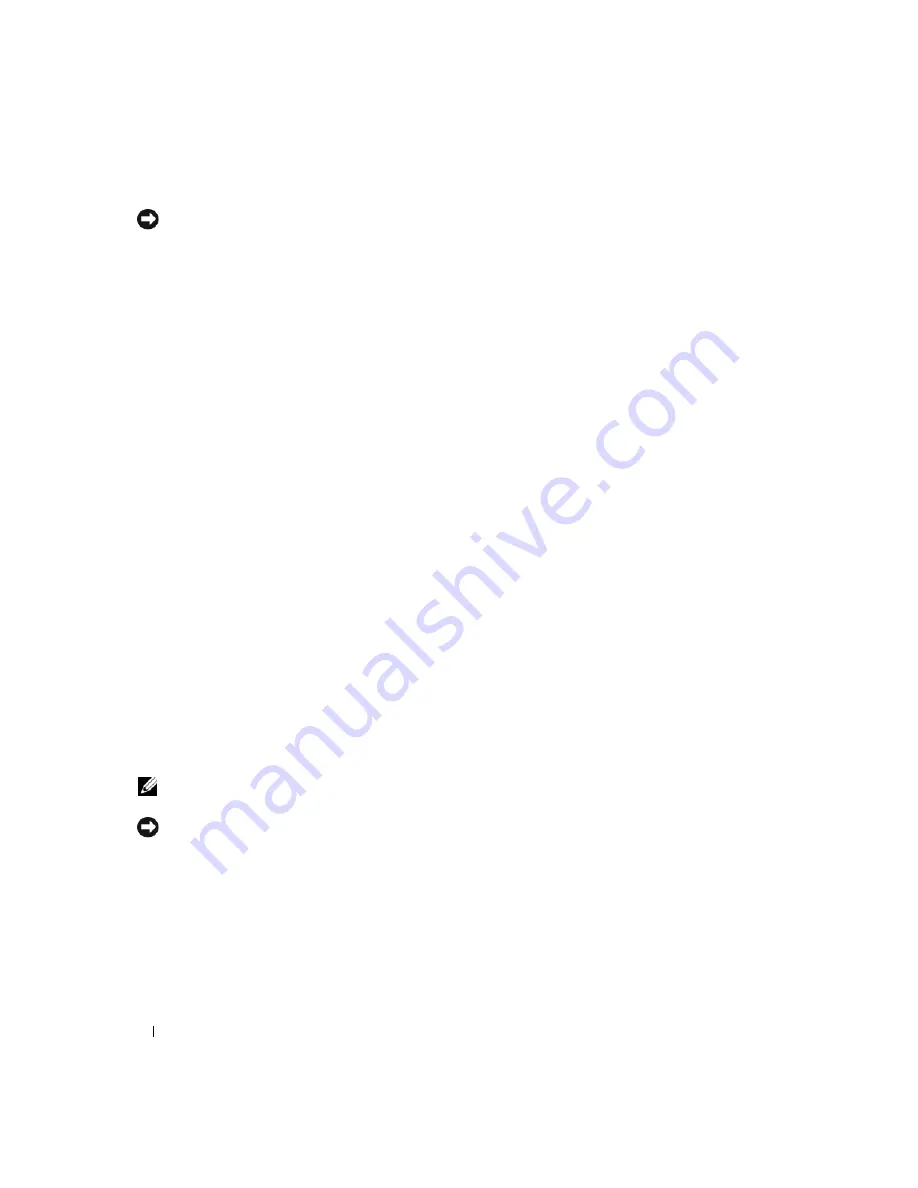
234
Hurtigveiledning
MERKNAD:
Hvis du vil unngå konflikter med Windows XP, må du deaktivere eventuelle virusprogrammer som er
installert på datamaskinen, før du kan reinstallere Windows XP. Se anvisninger i dokumentasjonen som fulgte med
programvaren.
Starte opp fra CDen med operativsystemet
1
Lagre og lukk eventuelle åpne filer og avslutt alle åpne programmer.
2
Sett i CDen med
operativsystemet
. Klikk
Avslutt
hvis meldingen
Install Windows XP
(Installer
Windows XP) vises.
3
Start datamaskinen på nytt.
4
Trykk <F12> rett etter at DELL-logoen vises.
Hvis logoen for operativsystemet vises, venter du til du ser Windows-skrivebordet, og da slår du av
datamaskinen og prøver på nytt.
5
Trykk piltastene for å velge
CD-ROM
, og trykk <Enter>.
6
Når meldingen
Press any key to boot from CD
(trykk en tast for starte fra CD) vises,
trykker du en vilkårlig tast.
Windows XP-installasjonsprogram
1
Når skjermbildet med
installasjonsprogrammet for Windows XP
vises, trykker du <Enter> for å velge
å
installere Windows nå
.
2
Les informasjonen i skjermbildet
Lisensavtale for Microsoft Windows
, og trykk <F8> for å godta
lisensavtalen.
3
Hvis Windows XP allerede er installert på datamaskinen og du vil gjenopprette gjeldende Windows
XP-data, taster du
r
for å velge reparasjonsalternativet og løse ut CDen.
4
Hvis du vil installere en ny kopi av Windows XP, trykker du på <Esc> for å velge dette alternativet.
5
Trykk <Enter> for å velge den uthevede partisjonen (anbefales), og følg deretter anvisningene på
skjermen.
Skjermbildet
Installasjonsprogrammet for Windows XP
vises, og operativsystemet begynner å kopiere
filer og installere enhetene. Datamaskinen startes på nytt automatisk flere ganger.
MERK:
Tiden det tar å fullføre installasjonen, er avhengig av størrelsen på harddisken og hastigheten til
datamaskinen.
MERKNAD:
Trykk ikke på noen taster når følgende melding vises:
Press any key to boot from
the CD
(trykk en tast for starte fra CDen).
6
Når skjermbildet
Innstillinger for region og språk
vises, velger du innstillingen for det aktuelle
området og klikker
Neste
.
7
Skriv inn navnet ditt og organisasjonen (valgfritt) i skjermbildet
Tilpasse programvaren
, og klikk
Neste
.
8
I vinduet
Datamaskinnavn og administratorpassord
skriver du inn navnet på datamaskinen (eller
godtar det som gis) og et passord, og klikker
Neste
.
Summary of Contents for OptiPlex 745
Page 8: ...8 Quick Reference Guide System Views Mini Tower Computer Front View 3 11 10 6 7 2 8 5 4 1 9 ...
Page 45: ...Quick Reference Guide 45 Set Up Your Keyboard and Mouse Set Up Your Monitor ...
Page 105: ...Hurtig referenceguide 105 Opsætning af tastatur og mus Opsætning af skærm ...
Page 128: ...128 Pikaopas Järjestelmänäkymät Minitornikone Näkymä edestä 3 11 10 6 7 2 8 5 4 1 9 ...
Page 153: ...Pikaopas 153 Järjestelmälevyn osat 1 2 4 7 14 8 15 16 9 5 6 3 10 11 18 20 17 21 13 12 19 ...
Page 156: ...156 Pikaopas Järjestelmälevyn osat 1 2 4 7 14 8 15 9 10 11 3 17 19 16 20 13 12 6 5 18 ...
Page 159: ...Pikaopas 159 Järjestelmälevyn osat 1 2 4 5 15 6 17 9 3 8 7 11 19 16 20 14 13 10 12 18 ...
Page 165: ...Pikaopas 165 Näppäimistön ja hiiren asennus Näytön asennus ...
Page 223: ...Hurtigveiledning 223 Sette opp tastaturet og musen Sette opp skjermen ...
Page 284: ...284 Краткий справочник Установка клавиатуры и мыши Установка монитора ...
Page 298: ...298 Краткий справочник ...
Page 345: ...Stručná referenčná príručka 345 Nastavenie klávesnice a myši Inštalácia monitora ...
Page 406: ...406 Navodila za hitro uporabo Nastavite tipkovnico in miško Namestite monitor ...
Page 420: ...420 Navodila za hitro uporabo ...
Page 430: ...430 Snabbreferensguide Datorn Minitornsdator Framsida 3 11 10 6 7 2 8 5 4 1 9 ...
Page 466: ...466 Snabbreferensguide Installera tangentbordet och musen Installera bildskärmen ...
Page 480: ...480 Snabbreferensguide ...
















































